Disponible avec l’extension ArcGIS Indoors Spaces.
Indoors Floor Plan Editor inclut une palette par défaut qui permet de positionner des entités, telles que des portes, des fenêtres, des escaliers et du mobilier dans un plan d’étage. Vous pouvez créer et publier une palette personnalisée si votre organisation possède des entités supplémentaires que vous souhaitez positionner dans Floor Plan Editor. Vous pouvez utiliser la géodatabase d’exemple Palette.gdb incluse dans les fichiers de données du produit Indoors comme un modèle pour créer les entités d’une palette personnalisée dans ArcGIS Pro. Vous pouvez gérer vos propres modèles d’entités pour les entités dans un service d’entités Palette personnalisée publié. La palette par défaut dans Floor Plan Editor prend en charge la projection 1984 Web Mercator (Sphère auxiliaire). Les palettes personnalisées peuvent prendre en charge des projections spatiales personnalisées.
Structure d’une entité de palette personnalisée
Pour réaliser une palette personnalisée, créez et partagez une couche d’entités dans ArcGIS Pro contenant des entités de modèle. Les entités dans la couche Palette servent à positionner les entités dans Floor Plan Editor. Le positionnement d’un objet de la palette a pour effet de l’insérer en tant qu’entité dans la couche Détails du plan d’étage. Une entité de palette contient un point d’ancrage principal et secondaire pour faciliter la capture lors du positionnement de l’objet dans Floor Plan Editor à partir de la palette.
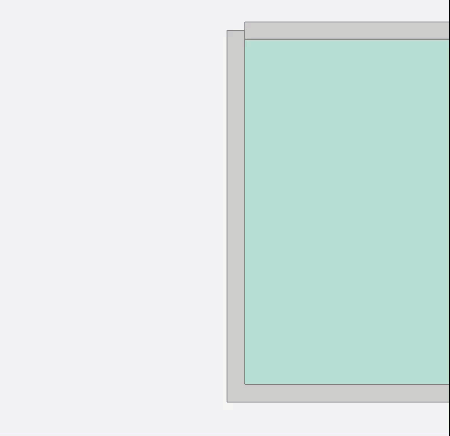
Les images ci-dessous contiennent plus de détails sur les points d’ancrage principaux et secondaires.


| Elément | Description |
|---|---|
 | Point d’ancrage principal, pour effectuer une capture sur des entités lors du positionnement de l’objet dans Floor Plan Editor. |
 | Point d’ancrage secondaire, pour effectuer une rotation automatique lors du positionnement de l’objet dans Floor Plan Editor. |
 | L’entité de modèle dans la couche d’entités Palette. Cette géométrie est insérée en tant qu’entité dans la couche Détails lors du positionnement de l’objet dans Floor Plan Editor. |
Structure de la couche d’entités Palette
Une palette personnalisée est créée en tant que couche d’entités avec une structure définie, partagée en tant que service d’entités. La structure requise pour une couche d’entités Palette contient les champs suivants :
| Nom du champ | Type | Requis | Description |
|---|---|---|---|
NAME | Texte | Oui | Nom de l’entité de palette. |
DESCRIPTION | Texte | Oui | Brève description de l’entité de palette, par exemple la marque d’un meuble ou la dimension d’une porte. |
FEATURE_TYPE | Texte | Oui | Définit le type d’entité dans la palette. Le domaine suivant définit les valeurs autorisées et les types d’entités auxquels elles s’appliquent :
FEATURE_TYPE les valeurs de champ doivent correspondre au domaine pour être reconnues dans Floor Plan Editor. |
DETAIL_USE_TYPE | Texte | Oui | Description supplémentaire de la valeur du type d’entité. Cette valeur est également utilisée pour le champ USE_TYPE dans la couche d’entités Détails. |
PRIMARY_ANCHOR_X | Double | Oui | Valeur de la coordonnée x pour le point d’ancrage principal de l’entité de palette. Ce point d’ancrage détermine le point de capture de l’entité de palette lors de son premier positionnement dans Floor Plan Editor. |
PRIMARY_ANCHOR_Y | Double | Oui | Valeur de la coordonnée y pour le point d’ancrage principal de l’entité de palette. Ce point d’ancrage détermine le point de capture de l’entité de palette lors de son premier positionnement dans Floor Plan Editor. |
SECONDARY_ANCHOR_X | Double | Oui | Valeur de la coordonnée x pour le point d’ancrage secondaire de l’entité de palette. Ce point d’ancrage détermine le point de capture de l’entité de palette lors de son premier positionnement dans Floor Plan Editor. |
SECONDARY_ANCHOR_Y | Double | Oui | Valeur de la coordonnée y pour le point d’ancrage secondaire de l’entité de palette. Ce point d’ancrage détermine le point de capture de l’entité de palette lors de son premier positionnement dans Floor Plan Editor. |
Créer et partager une couche d’entités Palette personnalisée dans ArcGIS Pro
Vous pouvez créer une palette personnalisée dans ArcGIS Pro en ajoutant des entités à la palette d’exemple fournie dans les données du produit installé Indoors. Tenez compte des recommandations suivantes pour créer des entités dans une palette personnalisée :
- Créez des entités de palette dans une localisation géographique proche de vos données indoor. Cela permet d’éviter une distorsion des entités de palette provoquée par la projection.
- Positionnez toutes les entités de palette proches les unes des autres dans la couche Palette afin de réduire les distorsions.
- Créez des entités de palette selon la taille qu’elles doivent avoir lors de leur affichage dans le plan d’étage lorsqu’elles sont insérées à partir de la palette.
- Utilisez des couleurs vives pour la symbologie des entités de points d’ancrage afin de faciliter le positionnement des entités avec la palette.
Procédez comme suit pour créer une couche d’entités Palette personnalisée dans ArcGIS Pro et la partager dans votre portail ArcGIS Enterprise afin de l’utiliser dans Floor Plan Editor :
- Téléchargez les fichiers de données du produit Indoors et décompressez le fichier Palette.gdb situé dans le dossier SampleData.
- Démarrez ArcGIS Pro.
- Connectez-vous à votre organisation ArcGIS Online si nécessaire.
- Ouvrez une nouvelle carte ou une carte existante.
- Utilisez la fenêtre Catalog (Catalogue) pour accéder à la géodatabase Palette.gdb que vous avez décompressée à partir des données du produit Indoors à l’étape 1.
- Ajoutez une classe d’entités à partir de la géodatabase Palette.gdb qui utilise la projection WGS 1984 Web Mercator (Sphère auxiliaire).
Si vos données sont dans une référence spatiale autre que WGS 1984, vous devez projeter la classe d’entités Palette pour qu’elle corresponde au système de coordonnées de votre carte Web.
- Vous pouvez également supprimer des entités de la palette d’exemple qui ne sont pas nécessaires dans votre palette personnalisée.
- Si vous le souhaitez, projetez la couche Palette sur une référence spatiale voulue.
Remarque :
Vous devez recalculer la géométrie des points d’ancrage principaux et secondaires pour n’importe quelle entité de palette existante après avoir projeté la couche Palette sur un nouveau système de coordonnées.
- Créez une classe d’entités Points pour les points d’ancrage principaux.
- Créez une classe d’entités Points pour les points d’ancrage secondaires.
- Créez davantage d’entités de palette pour représenter les entités de détail que vous voulez ajouter au plan d’étage dans Floor Plan Editor.
Remarque :
Si des courbes réelles sont présentes dans les entités de palette, la géométrie des courbes réelles est généralisée lorsqu’une entité de palette est utilisée pour insérer une entité dans la couche Détails dans Floor Plan Editor.
- Positionnez des points d’ancrage sur les entités de palette à l’aide des classes d’entités des points d’ancrage principaux et secondaires.
Créez des points d’ancrage dans les classes d’entités des points d’ancrage principaux et secondaires, mais positionnez-les sur les entités de palette dans la classe d’entités polylignes. Positionnez les points d’ancrage en fonction de la symétrie voulue de l’entité de palette et de la façon dont elle doit être capturée sur les entités existantes lors de son positionnement avec Floor Plan Editor.
- Calculez les attributs géométriques des paramètres Point x-coordinate (Coordonnée x du point) et Point y-coordinate (Coordonnée y du point) sur les couches des points d’ancrage principaux et secondaires après avoir positionné tous les points d’ancrage.
Remarque :
Les entités de palette utilisent des points d’ancrage principaux pour la capture et des points d’ancrage secondaires pour la rotation. Si aucune valeur de point d’ancrage X et Y n’est fournie, il est toujours possible de positionner l’entité. Dans ce cas, le centroïde de l’entité est utilisé pour la capture et aucune rotation n’est appliquée.
- Copiez la valeur de la coordonnée x calculée à partir de la couche des points d’ancrage principaux sur le champ PRIMARY_ANCHOR_X dans la couche d’entités Palette polylignes que vous avez sélectionnée dans la géodatabase Palette.gdb.
Répétez cette étape pour la coordonnée y de la couche des points d’ancrage principaux, ainsi que pour les coordonnées x et y de la couche des points d’ancrage secondaires.
- Enregistrez les mises à jour dans la couche Palette.
- Partagez la couche Palette en tant que service d’entités.
La couche d’entités Palette personnalisée est partagée en tant que service d’entités dans votre organisation ArcGIS Online. Vous pouvez choisir la palette personnalisée dans la section Palette de la fenêtre App Settings (Paramètres de l’application) pour Floor Plan Editor et l’utiliser pour insérer de nouvelles entités dans la couche Détails.
Les paramètres de partage de la couche Palette doivent correspondre à ceux de l’application afin que les utilisateurs puissent accéder aux entités de palette. Vous pouvez mettre à jour le service d’entités Palette après sa publication en le mettant à jour dans ArcGIS Pro.
Rubriques connexes
Vous avez un commentaire à formuler concernant cette rubrique ?